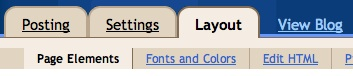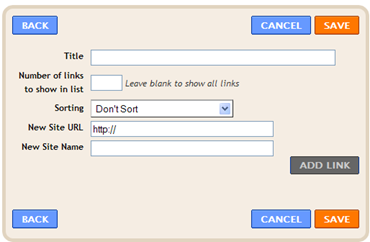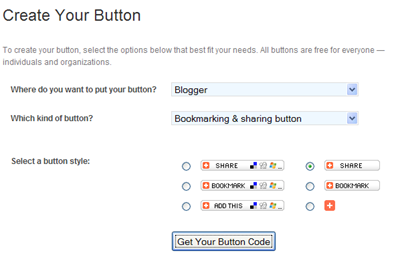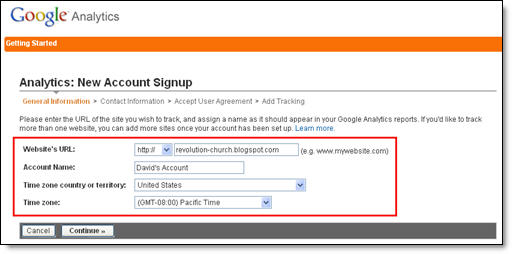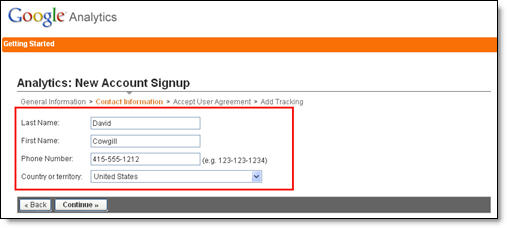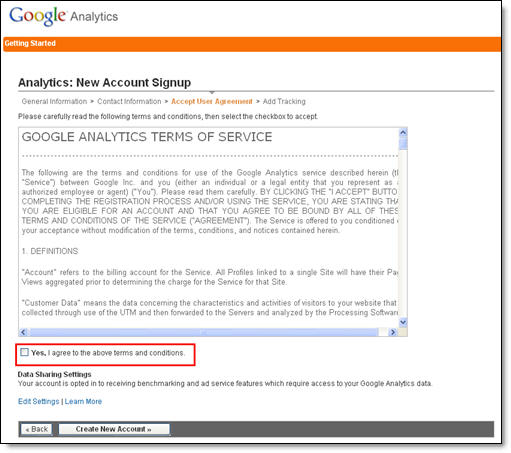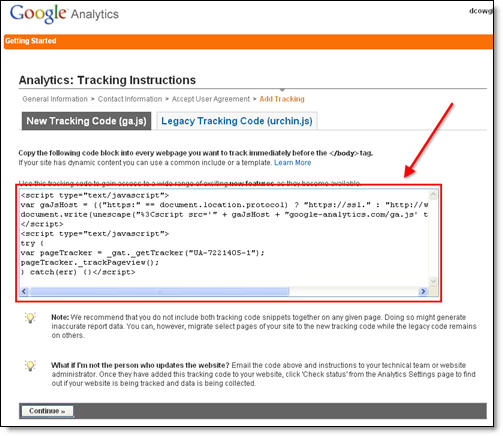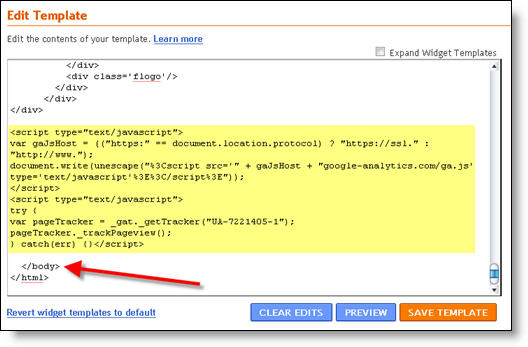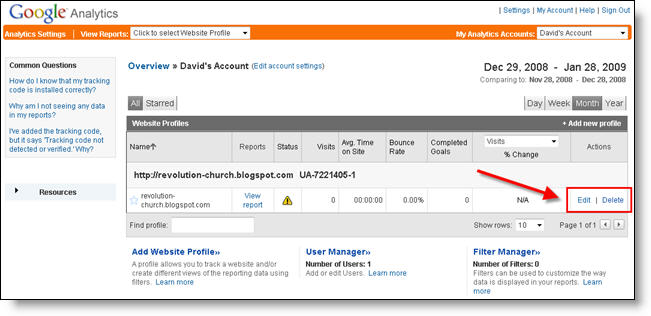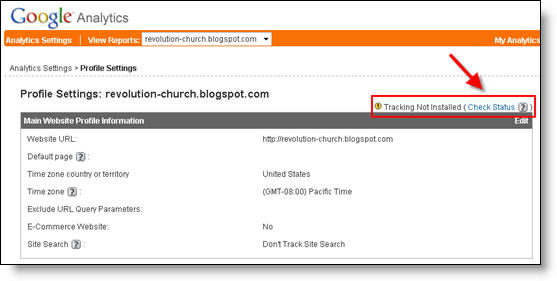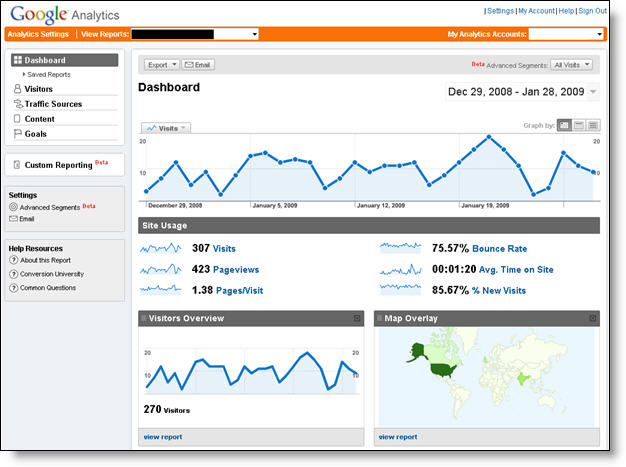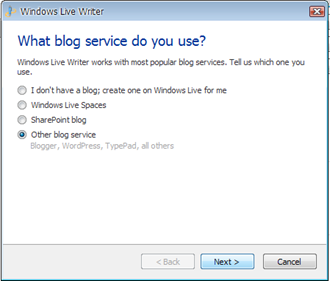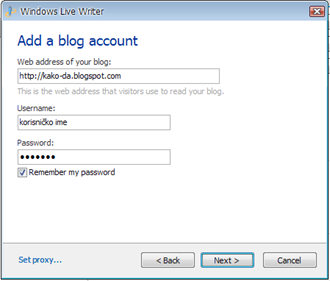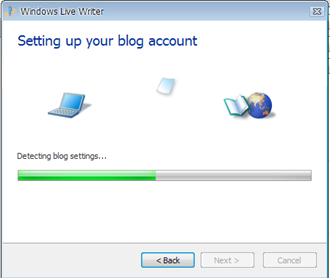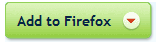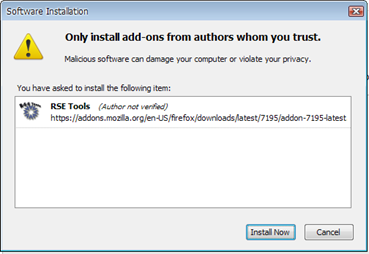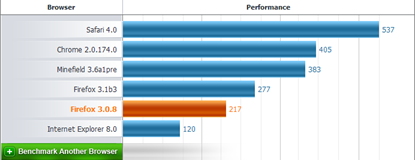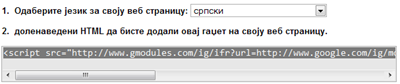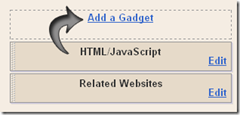- Učlanjen(a)
- 26.09.2009
- Poruka
- 7.354
Kako da kupite majice preko Interneta?
Oduvek ste želeli da kupite nešto preko Interneta a plašili ste se da vam ne ukradu kreditnu karticu, ili da vam ne isporuče ono što ste platili svojim parama. Jednostavno, možda niste ni znali kako nešto možete uopšte i da kupite preko interneta. Sada vam predstavljam sajt na kome možete da kupite majice raznih tipova, i sa raznim motivima, velikog kvaliteta i odlične štampe.
Kako bi kupovali na njemu, uopšte vam ne treba kreditna kartica niti bilo kakvo računarsko predznanje. Svidja vam se ideja ? Čitajte dalje …
Odličan sajt za prodaju majica u Srbiji je VizioShop. Sajt sadrži nekoliko hiljada majica sa raznim motivoma, majice su podeljene u kategorije, a dve osnovne kategoriju su muške i ženske majice. Pre svega da kažem da je cena obične majice bez motiva od 500-600 dinara, a sa motivom od 790 dinara i više.
Više o majicama
Majice su uvozne, 100% pamučne, pravi ih američka kompanija Fruit Of The Loom; štampane industrijskim tehnikama štampe (ili sitoštampom industrijskim bojama kod višebojnih slika, ili sečena flok - plišana štampa).
Zagarantovani kvalitet podrazumeva pranje do 40 stepeni i peglanje sa suprotne strane (parametri koje garantuju i proizvođači boja i materijala). Treba da znate da postoji razlika između muških i ženskih majica - ženske majice su strukirane, kraćih rukava i veličinski prilagođene damama.
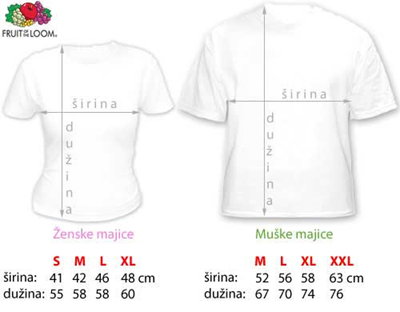
Trenutno se planiraju i duksevi na VizioShopu, tako da posećujte sajt češće ukoliko vas zanimaju duksevi.
Registracija
Pre bilo kakve kupovine predlažem vam da se registrujete na sajtu jer time ostvarujete popust od 5% na svaki proizvod (kačketi, torbe, stolnjaci, puzzle, zastave itd.) i imate mogućnost da kupujete proizvode koji su na akcijama.
1. Pošto ste pristupili sajtu www.vizioshop.com potrebno je da kliknete u gornjem levom uglu na dugme VAŠ NALOG. Registruj se
2. Zatim Vam se otvara formular u kojem je potrebno ispuniti SVA polja sa Vašim pravim podacima!
3. Ako ste upisali ispravnu e-mail adresu, dobićete poruku sa svim Vašim podacima.
4. Sada ste u mogućnosti da se prijavite na VIZIOshop sa odgovarajućim korisničkim imenom i lozinkom i kupovina može da počne.
Izbor majice
Pre kupovine, potrebno je naravno izabrati majicu. Sa leve strane imate kategorije i možete da odaberete neku kako bi videli sve majice iz odabrane kategorije. Evo nekih meni omiljenih a svaka je po 790 dinara.








 Kupovina
Kupovina
Veoma bitno što moram da napomenem je da plaćate i putne troškove kada kupujete jednu majicu ili dve majice, a oni iznose 170 dinara. Ukoliko kupite više od dve majice, ne plaćate putne troškove.
Nakon što ste izabrali vašu željenu majicu koju želite da kupite, kliknite na nju i otvoriće vam se nova stranica sa detaljnim opisom proizvoda i opcijama koje nudi, veličinu, boju, model itd.
Nakon odabranih opcija kliknite na Dodaj u korpu. Ako želite da nastavite sa kupovinom kliknite na istoimeni link tj. veliku strelicu ka levo, a ako je Vaša narudžba okončana kliknite na strelicu DESNO. Na ovoj stranici vidite koliki popust ostvarujete, kolika je cena proizvoda i Vaše podakte koje je potrebno prekontrolisati. Ako se ustanovi da su podaci ispravni i ako ne želite više da kupujete kliknite na dugme NARUČI dole desno.
Sada ste naručili proizvod i u najskorije vreme očekujte e-mail u kome će stojati proizvodi koje ste poručili i ID broj porudžbine. Proizvod se isporučuje na Vašu kućnu adresu kurirskom službom. Plaćanje proizvoda i poštarine (ako ste naručili manje od 3 majice) se vrši pri isporuci. U cenu proizvoda nije uračunata cena dostave koja iznosi 140 din. za jednu majicu, takođe 140 din. ako naručite 2 majice i BESPLATNA ako naručite 3 ili više od 3 majice (ili bilo koja 3 proizvoda).
Rok za isporuku majica je od 7 do 10 radnih dana. Kada Vam pošaljemo paket, bićete obavešteni još jednim mailom i sms porukom o tačnom datumu prispća pošiljke koja stiže na Vašu adresu u prepodnevnim časovima..
Rok određen za reklamaciju je 15 dana od datuma prispeća Vaše majice.
NAPOMENA: Veličina štampe na majicu je proporcijalna veličini majice i izboru slike, dok je na sajtu prikazana što je moguća veća slika radi lakšeg odabira željenog proizvoda.
Oduvek ste želeli da kupite nešto preko Interneta a plašili ste se da vam ne ukradu kreditnu karticu, ili da vam ne isporuče ono što ste platili svojim parama. Jednostavno, možda niste ni znali kako nešto možete uopšte i da kupite preko interneta. Sada vam predstavljam sajt na kome možete da kupite majice raznih tipova, i sa raznim motivima, velikog kvaliteta i odlične štampe.
Kako bi kupovali na njemu, uopšte vam ne treba kreditna kartica niti bilo kakvo računarsko predznanje. Svidja vam se ideja ? Čitajte dalje …
Odličan sajt za prodaju majica u Srbiji je VizioShop. Sajt sadrži nekoliko hiljada majica sa raznim motivoma, majice su podeljene u kategorije, a dve osnovne kategoriju su muške i ženske majice. Pre svega da kažem da je cena obične majice bez motiva od 500-600 dinara, a sa motivom od 790 dinara i više.
Više o majicama
Majice su uvozne, 100% pamučne, pravi ih američka kompanija Fruit Of The Loom; štampane industrijskim tehnikama štampe (ili sitoštampom industrijskim bojama kod višebojnih slika, ili sečena flok - plišana štampa).
Zagarantovani kvalitet podrazumeva pranje do 40 stepeni i peglanje sa suprotne strane (parametri koje garantuju i proizvođači boja i materijala). Treba da znate da postoji razlika između muških i ženskih majica - ženske majice su strukirane, kraćih rukava i veličinski prilagođene damama.
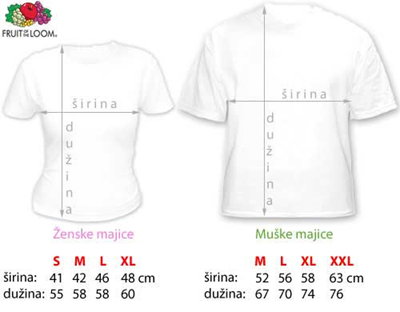
Trenutno se planiraju i duksevi na VizioShopu, tako da posećujte sajt češće ukoliko vas zanimaju duksevi.
Registracija
Pre bilo kakve kupovine predlažem vam da se registrujete na sajtu jer time ostvarujete popust od 5% na svaki proizvod (kačketi, torbe, stolnjaci, puzzle, zastave itd.) i imate mogućnost da kupujete proizvode koji su na akcijama.
1. Pošto ste pristupili sajtu www.vizioshop.com potrebno je da kliknete u gornjem levom uglu na dugme VAŠ NALOG. Registruj se
2. Zatim Vam se otvara formular u kojem je potrebno ispuniti SVA polja sa Vašim pravim podacima!
3. Ako ste upisali ispravnu e-mail adresu, dobićete poruku sa svim Vašim podacima.
4. Sada ste u mogućnosti da se prijavite na VIZIOshop sa odgovarajućim korisničkim imenom i lozinkom i kupovina može da počne.
Izbor majice
Pre kupovine, potrebno je naravno izabrati majicu. Sa leve strane imate kategorije i možete da odaberete neku kako bi videli sve majice iz odabrane kategorije. Evo nekih meni omiljenih a svaka je po 790 dinara.








 Kupovina
KupovinaVeoma bitno što moram da napomenem je da plaćate i putne troškove kada kupujete jednu majicu ili dve majice, a oni iznose 170 dinara. Ukoliko kupite više od dve majice, ne plaćate putne troškove.
Nakon što ste izabrali vašu željenu majicu koju želite da kupite, kliknite na nju i otvoriće vam se nova stranica sa detaljnim opisom proizvoda i opcijama koje nudi, veličinu, boju, model itd.
Nakon odabranih opcija kliknite na Dodaj u korpu. Ako želite da nastavite sa kupovinom kliknite na istoimeni link tj. veliku strelicu ka levo, a ako je Vaša narudžba okončana kliknite na strelicu DESNO. Na ovoj stranici vidite koliki popust ostvarujete, kolika je cena proizvoda i Vaše podakte koje je potrebno prekontrolisati. Ako se ustanovi da su podaci ispravni i ako ne želite više da kupujete kliknite na dugme NARUČI dole desno.
Sada ste naručili proizvod i u najskorije vreme očekujte e-mail u kome će stojati proizvodi koje ste poručili i ID broj porudžbine. Proizvod se isporučuje na Vašu kućnu adresu kurirskom službom. Plaćanje proizvoda i poštarine (ako ste naručili manje od 3 majice) se vrši pri isporuci. U cenu proizvoda nije uračunata cena dostave koja iznosi 140 din. za jednu majicu, takođe 140 din. ako naručite 2 majice i BESPLATNA ako naručite 3 ili više od 3 majice (ili bilo koja 3 proizvoda).
Rok za isporuku majica je od 7 do 10 radnih dana. Kada Vam pošaljemo paket, bićete obavešteni još jednim mailom i sms porukom o tačnom datumu prispća pošiljke koja stiže na Vašu adresu u prepodnevnim časovima..
Rok određen za reklamaciju je 15 dana od datuma prispeća Vaše majice.
NAPOMENA: Veličina štampe na majicu je proporcijalna veličini majice i izboru slike, dok je na sajtu prikazana što je moguća veća slika radi lakšeg odabira željenog proizvoda.